9. apríla 2024 – KB5036893 (zostavy operačného systému 22621.3447 a 22631.3447)
Applies To
Windows 11 version 22H2, all editions Windows 11 version 23H2, all editionsDátum vydania:
9. 4. 2024
Verzia:
Zostavy operačného systému 22621.3447 a 22631.3447
27. 2. 2024 DÔLEŽITÉ: Nové dátumy ukončenia aktualizácií bez zabezpečenia pre Windows 11, verzia 22H2
Nový dátum ukončenia je 24. júna 2025 pre Windows 11, verzia 22H2 Enterprise a Education. Vydania Home a Pro verzie 22H2 budú dostávať aktualizácie netýkané zabezpečenia verzie Preview do 26. júna 2024.
Po týchto dátumoch budú pre podporované vydania Windowsu 11 verzie 22H2 pokračovať iba kumulatívne mesačné aktualizácie zabezpečenia. Počiatočný dátum oznámené pre túto zmenu bol 27. februára 2024. Na základe pripomienok používateľov sa tento dátum zmenil, aby viac zákazníkov využívalo naše neustále inovácie.
Informácie o terminológii aktualizácií Windowsu nájdete v článku o typoch aktualizácií Windowsu a typoch mesačných kvalitatívnych aktualizácií. Prehľad o Windowse 11 verzie 23H2 nájdete na stránke histórie aktualizácií.
NotaPostupujte podľa @WindowsUpdate a zistite, kedy sa nový obsah publikuje na tabuli stavu vydania Windowsu.

Stručný prehľad
Tip: Obsah sa nachádza v zbaliteľných sekciách. Kliknutím alebo ťuknutím na názov kategórie rozbaľte sekciu.
-
Nový! Hlasový prístup teraz môžete používať v týchto jazykoch:
-
francúzština (Francúzsko, Kanada),
-
nemčina
-
španielčina (Španielsko, Mexiko)
Keď zapnete hlasový prístup po prvýkrát, Windows vás vyzve na stiahnutie rečového modelu. Je možné, že nenájdete model reči, ktorý zodpovedá vášmu jazyku zobrazenia. Hlasový prístup môžete používať aj v angličtine (US). Na paneli hlasového prístupu môžete vždy vybrať iný jazyk v nastaveniach > jazyk .
-
-
Nový! Teraz môžete použiť všetky funkcie hlasového prístupu na viacerých obrazovkách. Patria sem prekrytia čísel a mriežky, ktoré ste v minulosti mohli použiť len na primárnom displeji. Keď používate prekrytie mriežky na obrazovke, môžete rýchlo prepnúť na inú obrazovku. Ak to chcete urobiť, použite vo svojom príkaze abecedu alebo fonetický formát NATO . Napríklad "B" alebo "Bravo" sú platné pre zobrazenie, ktoré je priradené k danému písmenu.
Príkaz Mriežka myši môžete použiť aj na rýchle premiestnenie myši na konkrétny bod na obrazovke. Na nasledujúcej snímke obrazovky bude napríklad príkaz Mriežka myši A 114. Nakoniec môžete pomocou funkcie presúvania myšou premiestňovať súbory, aplikácie a dokumenty z jedného zobrazenia do druhého.
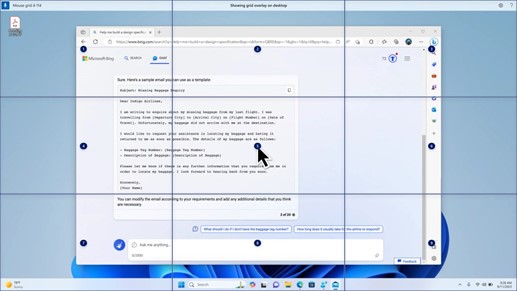
-
Nový! Táto aktualizácia predstavujehlasové skratky alebo vlastné príkazy. Môžete ich použiť na vytvorenie vlastných príkazov v podporovaných anglických dialektom. Ak chcete začať, povedzte "čo môžem povedať" a kliknite na kartu Hlasové skratky na ľavom paneli. Stránku s hlasovými skratkami môžete otvoriť aj pomocou príkazu Zobraziť hlasové skratky. Kliknite na položku Vytvoriť nový odkaz. Pomocou hlasu alebo iného vstupu vytvorte príkaz. Pomenujte ju a vyberte jednu alebo viacero akcií. Po vyplnení potrebných informácií kliknite na tlačidlo Vytvoriť. Váš príkaz je pripravený na použitie. Ak chcete zobraziť všetky hlasové skratky, ktoré ste vytvorili, prejdite na stránku Pomocníka príkazu alebo použite hlasový príkaz "show voice shortcuts" (Zobraziť hlasové skratky).
-
Nový! Teraz si môžete vypočuť ukážku desiatich prirodzených hlasov pred ich stiahnutím. Zoznam nájdete v časti Moderátor v aktualizácii zo septembra 2023 . Tieto hlasy používajú moderné, on-device text-to-speech. Po stiahnutí budú fungovať bez internetového pripojenia. Ak si však chcete vypočuť ukážku, potrebujete internetové pripojenie. Ak chcete pridať a použiť jeden z prirodzených hlasov, postupujte podľa krokov uvedených nižšie.
-
Ak chcete otvoriť nastavenia Moderátora, stlačte klávesové skratky WIN + CTRL + N.
-
V časti Hlas Moderátora vyberte položku Pridať, ktorá sa nachádza vedľa položky Pridať prirodzené hlasy.
-
Vyberte hlas, ktorý chcete nainštalovať. Môžete nainštalovať všetky hlasy, ale musíte ich inštalovať po jednom.
-
Ukážka sa prehrá automaticky pri prehľadávaní zoznamu.
-
Ak sa vám ukážka páči, kliknite na tlačidlo Stiahnuť a inštalovať. Nový hlas sa sťahuje a je pripravený na použitie v priebehu niekoľkých minút, v závislosti od rýchlosti sťahovania na internet.
-
V nastaveniach Moderátora vyberte z ponuky v hlasovej > Moderátora vyberte preferovaný hlas > Vyberte hlas.
-
Nový! Táto aktualizácia pridá nový príkaz klávesnice na pohyb medzi obrázkami na obrazovke. Teraz môžete pomocou klávesov G alebo Shift + G prechádzať medzi obrázkami v režime skenovania dopredu alebo dozadu (kláves Moderátor + medzerník).
-
Nový! Táto aktualizácia zlepšuje zisťovanie textu v obrázkoch Moderátorom, čo zahŕňa aj písanie rukou. Zlepšuje tiež popisy obrázkov. Ak chcete používať túto funkciu, musíte mať aktívne internetové pripojenie. Ak chcete získať popis obrázka v nastaveniach Moderátora, musíte toto nastavenie zapnúť. Ak chcete vyskúšať túto možnosť, vyberte obrázok a stlačte kláves Moderátora + CTRL + D.
-
Nový! Moderátor v Microsoft Worde oznámi prítomnosť záložiek a konceptov alebo vyriešených komentárov. Dozviete sa tiež, či návrhy na zjednodušenie ovládania existujú pri čítaní textu v súbore.
-
Nový! Hlasový prístup teraz môžete používať na otváranie aplikácií, diktovanie textu a interakciu s prvkami na obrazovke. Na príkaz Moderátora môžete použiť aj hlas. Môžete napríklad povedať, "speak faster" (čítať rýchlejšie), "read next line" (čítať ďalší riadok) atď. Ak chcete začať, vyhľadajte výraz "hlasový prístup" vo vyhľadávaní vo Windowse a nastavte ho.
-
Nový! Táto aktualizácia zmení aplikácie, ktoré sa zobrazujú v okne zdieľania windowsu. Konto, ktoré používate na prihlásenie, ovplyvňuje aplikácie, ktoré sa nachádzajú v časti Zdieľanie pomocou. Ak napríklad na prihlásenie používate konto Microsoft (MSA), zobrazí sa aplikácia Microsoft Teams (zdarma). Ak na prihlásenie používate konto Microsoft Entra ID (predtým Azure Active Directory), zobrazia sa namiesto toho vaše kontakty v službe Microsoft Teams (pracovné alebo školské).
-
Nový! Okno zdieľania windowsu teraz podporuje zdieľanie s aplikáciou WhatsApp v časti Zdieľanie pomocou. Ak nemáte nainštalovanú aplikáciu WhatsApp, môžete ju nainštalovať z okna zdieľania windowsu.
-
Nový! Táto aktualizácia ovplyvňuje spôsob zapnutia a vypnutia zdieľania v blízkosti. Ak chcete zapnúť zdieľanie v blízkosti, môžete použiť rýchle nastavenia alebo aplikáciu Nastavenia. Ak to urobíte a Wi-Fi a Bluetooth sú vypnuté, Wi-Fi a Bluetooth zapne, aby zdieľanie v blízkosti fungovalo podľa očakávania. Ak vypnete Wi-Fi alebo Bluetooth, vypne sa aj zdieľanie v blízkosti.
-
Nový! Táto aktualizácia zlepšuje rýchlosť prenosu z blízkeho umiestnenia pre používateľov tej istej siete. Predtým museli byť používatelia v rovnakej súkromnej sieti. Teraz musia byť používatelia v rovnakej verejnej alebo súkromnej sieti. Rýchle nastavenia môžete použiť na zapnutie zdieľania v blízkosti. Kliknite pravým tlačidlom myši na lokálny súbor v Prieskumníkovi a vyberte položku Zdieľať. Potom vyberte možnosť zdieľania v zariadení uvedenom v časti Podiel nablízku v okne zdieľania vo Windowse.
-
Nový! Teraz môžete svojmu zariadeniu priradiť popisnejší názov na jeho identifikáciu pri zdieľaní. Prejdite do časti Nastavenia > zdieľanie systému > v blízkosti. Tam môžete svoje zariadenie premenovať.
-
Nový! Táto aktualizácia vám pomôže oboznámiť sa s funkciou Obsadenie a zistiť, kedy je k dispozícii. pozrite si príklady v zozname nižšie. Presunutie znamená odoslať obsah, ktorý je na obrazovke zariadenia, do neďalekého počítača, televízora alebo iných externých obrazoviek. Deje sa to bezdrôtovo.
-
Na dokončenie úlohy môžete často prepínať medzi oknami alebo pomocou asistenta prichytenia usporiadať miesto na obrazovke. Keď takúto úlohu vykonáte viacerými úlohami, zobrazí sa upozornenie, že použijete funkciu Obsadenie.
-
Rozbaľovacia ponuka Obsadenie v rýchlych nastaveniach poskytuje ďalšiu pomoc pri vyhľadávaní displejov v okolí, oprave pripojení a ďalších funkciách.
-
-
Nový! Táto aktualizácia pridá návrhy do rozložení prichytení. Pomôžu vám okamžite prichyteť viac okien aplikácií dohromady.
-
Nový! Ukázaním na tlačidlo minimalizovať alebo maximalizovať aplikáciu (WIN + Z) môžete otvoriť pole rozloženia. Keď to urobíte, ikony aplikácií zobrazia rôzne možnosti rozloženia. Pomocou nich môžete vybrať najlepšiu možnosť rozloženia.
-
Nový! Táto aktualizácia pridá vyhradený režim spustenia systému Windows 365. Keď sa prihlásite do zariadenia vlastneného spoločnosťou, prihlásite sa aj do svojho cloudového počítača s Windowsom 365. Stáva sa to pomocou overovania bez hesla, ako je napríklad Windows Hello for Business.
-
Nový! Tento nový vyhradený režim poskytuje aj rýchle prepínanie kont. Pomocou neho môžete rýchlo prepínať profily a prihlásiť sa. Môžete tiež prispôsobiť prostredie pre svoje meno používateľa a heslo. To zahŕňa výber vlastného zobrazovaného obrázka pre obrazovku uzamknutia, uloženie mena používateľa a ďalšie.
-
Nový! Spoločnosť môže prispôsobiť, čo sa používateľom zobrazuje na obrazovke pri prihlasovaní do systému Windows 365 Boot. V zdieľanom režime môžete pridať značku spoločnosti zo služby Microsoft Intune.
-
Nový! Táto aktualizácia pridá rýchly mechanizmus zlyhania pre spustenie systému Windows 365. Pomáha pri prihlasovaní do cloudového počítača. Inteligentná logikavám povie, aby ste vyriešili problémy so sieťou alebo dokončili nastavenie aplikácie, aby spustenie systému Windows 365 nezlyháva.
-
Nový! Teraz môžete spravovať nastavenia svojho fyzického (lokálneho) počítača z cloudového počítača. Spustenie systému Windows 365 umožňuje jednoduchý priamy prístup k zvuku, obrazovke a ďalším nastaveniam zariadenia a spravovať ich.
-
Nový! Odpojenie je teraz pre Windows 365 jednoduchšie. Na odpojenie z cloudového počítača môžete použiť lokálny počítač. Prejdite na zobrazenie úlohlokálneho počítača >. Kliknite pravým tlačidlom myši na tlačidlo Cloud PC a vyberte položku Odpojiť. Táto aktualizácia tiež pridá popisy do ponuky Štart cloudového počítača. Zobrazia sa v možnostiach odpojenia a odhlásenia a pomôžu vám zistiť, ako jednotlivé funkcie fungujú.
-
Nový! Táto aktualizácia pridá indikátory pracovnej plochy pre Windows 365 Switch.Po prepnutí medzi nimi sa na indikátore pracovnej plochy zobrazí výraz "Cloud PC" a "Local PC".
-
Nový! Čas pripojenia k cloudovým počítačom s Windowsom 365 Frontline z Windowsu 365 Switch môže byť dlhý. Počas čakania sa na obrazovke zobrazí stav pripojenia a indikátor časového limitu cloudového počítača. Ak sa vyskytne chyba, skopírujte ID korelácie pomocou nového tlačidla kopírovania na obrazovke chyby. Pomôže vám to vyriešiť tento problém rýchlejšie.
Zlepšenie
Poznámka: Ak chcete zobraziť zoznam vyriešených problémov, kliknutím alebo ťuknutím na názov operačného systému rozbaľte zbaliteľnú sekciu.
Dôležité: Na aktualizáciu Windowsu 11 verzie 23H2 použite KB5027397 EKB.
Táto aktualizácia zabezpečenia obsahuje vylepšenia kvality. Medzi kľúčové zmeny patrí nasledovné:
-
Táto zostava obsahuje všetky vylepšenia Windowsu 11 verzie 22H2.
-
Pre toto vydanie nie sú zdokumentované žiadne ďalšie problémy.
Táto aktualizácia zabezpečenia obsahuje vylepšenia, ktoré boli súčasťou aktualizácie KB5035942 (vydanej 26. marca 2024). Pri inštalácii tejto kb:
-
Táto aktualizácia umožňuje rôzne vylepšenia zabezpečenia interných funkcií operačného systému. Pre túto verziu neboli zdokumentované žiadne ďalšie problémy.
Ak ste si nainštalovali staršie aktualizácie, do zariadenia sa stiahnu a nainštalujú len nové aktualizácie obsiahnuté v tomto balíku.
Ďalšie informácie o slabých miestach zabezpečenia nájdete na webovej lokalite Príručka aktualizácie zabezpečenia a v aktualizáciách zabezpečenia z apríla 2024.
Aktualizácia zásobníka údržby systému Windows 11 – 22621.3447 a 22631.3447
Táto aktualizácia obsahuje vylepšenia kvality pre servisný zásobník čo je súčasť, ktorá inštaluje aktualizácie systému Windows. Aktualizácie zásobníka údržby (SSU) zabezpečujú, že máte robustný a spoľahlivý servisný zásobník, aby vaše zariadenia mohli prijímať a inštalovať aktualizácie spoločnosti Microsoft.
Známe problémy v tejto aktualizácii
|
Vzťahuje sa na |
Príznak |
Alternatívne riešenie |
|---|---|---|
|
Všetci používatelia |
Po nainštalovaní tejto aktualizácie možno nebudete môcť zmeniť profilový obrázok používateľského konta. Pri pokuse o zmenu profilového obrázka výberom tlačidiel Štart > Nastavenia> Kontá > Vaše informácie a potom výberom tlačidla Vyberte súbor sa môže zobraziť chybové hlásenie s kódom chyby 0x80070520. |
Tento problém je vyriešený v aktualizácii KB5037853. |
|
Všetci používatelia |
Zariadenia s Windowsom môžu po inštalácii aktualizácie z 9. apríla 2024 alebo novšej verzie čeliť zlyhaniu VPN pripojenia. |
Tento problém sa rieši v KB5037771. |
|
Podnikoví používatelia |
Po nainštalovaní tejto aktualizácie alebo neskorších aktualizácií sa môžete stretnúť s problémami pri inovácii z Windowsu Pro na platné predplatné Windows Enterprise. V dôsledku tejto operácie môžete pozorovať nasledujúce príznaky: – Operácie aktualizácie operačného systému môžu zlyhať, čo sa môže zobraziť v naplánovanej úlohe LicenseAcquisition v Plánovači úloh –> Knižnica plánovača úloh –> Microsoft –> Windows –> Predplatné ako Chyba odmietnutia prístupu (kód chyby 0x80070005) v časti Výsledok posledného spustenia. |
Tento problém je vyriešený v aktualizácii KB5040527. |
Ako získať túto aktualizáciu
Pred inštaláciou tejto aktualizácie
Spoločnosť Microsoft kombinuje najnovšiu aktualizáciu zásobníka údržby (SSU) pre váš operačný systém s najnovšou kumulatívnou aktualizáciou (LCU). Všeobecné informácie o SSU nájdete v téme Aktualizácie zásobníka údržby a aktualizácie zásobníka údržby (SSU): Najčastejšie otázky.
Inštalovanie tejto aktualizácie
|
Kanál vydania |
K dispozícii |
Ďalší krok |
|
Windows Update a Microsoft Update |
Áno |
Žiadne. Táto aktualizácia sa automaticky stiahne a nainštaluje z lokality Windows Update. |
|
Služba Windows Update pre podniky |
Áno |
Žiadne. Táto aktualizácia sa automaticky stiahne a nainštaluje zo služby Windows Update v súlade s nakonfigurovanými politikami. |
|
Katalóg služby Microsoft Update |
Áno |
Ak chcete získať samostatný balík pre túto aktualizáciu, prejdite na webovú lokalitu katalógu služby Microsoft Update. |
|
Windows Server Update Services (WSUS) |
Áno |
Táto aktualizácia sa automaticky synchronizuje so službou WSUS, ak nakonfigurujete Produkty a klasifikácie takto: Produkt: Windows 11 Klasifikácia: Aktualizácie zabezpečenia |
Ak chcete odstrániť LCU
Ak chcete po inštalácii kombinovaného balíka SSU a LCU odstrániť LCU, použite možnosť príkazového riadka DISM/Remove-Package s názvom balíka LCU ako argumentom. Názov balíka môžete nájsť pomocou tohto príkazu: DISM /online /get-packages.
Spustenie samostatného inštalátora služby Windows Update (wusa.exe) s prepínačom /uninstall v kombinovanom balíku nebude fungovať , pretože kombinovaný balík obsahuje SSU. Po inštalácii nie je možné odstrániť SSU zo systému.
Informácie o súboroch
Ak chcete zobraziť zoznam súborov uvedených v tejto aktualizácii, stiahnite si informácie o súbore pre kumulatívnu aktualizáciu 5036893.
Zoznam súborov, ktoré sú k dispozícii v aktualizácii zásobníka údržby, stiahnite informácie o súbore pre SSU - verzie 22621.3447 a 22631.3447.










